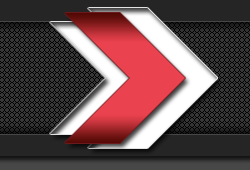Урок 1. Как установить терминал MetaTrader4?
Ниже подробно расписан весь процесс установки терминала MetaTrader4.
Сначала необходимо скачать файл установки, щёлкнув по ссылке: скачать MetaTrader4.
После скачивания запустите файл на своем компьютере и следуйте дальнейшим инструкциям данного руководства по установке.
Шаг 1. Установка терминала MetaTrader 4.

Инструкция: Система пытается проверить издателя программы, нажмите кнопку «Выполнить».
Шаг 2. Выбор языка, на котором будет выполняться процесс установки.

Инструкция: Выберите язык, после чего нажмите кнопку «Далее».
Шаг 3. Информация об использовании программы.

Инструкция: Ознакомьтесь с информацией и нажмите "Далее".
Шаг 4. Лицензионное соглашение.

Инструкция: Отметьте галочкой, что согласны со всеми условиями данного лицензионного соглашения и нажмите "Далее".
Шаг 5. Выбор папки для установки программы.

Инструкция: Укажите папку, в которую будет установлена программа, и нажмите кнопку "Далее".
Шаг 6. Выберите группу в меню «Программы».

Инструкция: При необходимости смените название для группы программ, после чего нажмите кнопку "Далее".
Шаг 7. Программа готова к установке.

Инструкция: Нажатие на кнопку «Далее» запустит процесс копирования файлов в систему.
Шаг 8. Идет процесс установки.

Шаг 9. Установка окончена.

Инструкция: Теперь вы можете запустить терминал, установив галочку на "Launch MetaTrader 4" и нажав кнопку «Готово».
Шаг 10. Заполнение формы персональных данных для открытия демо-счёта.

Инструкция: Открывая терминал в первый раз, вам будет предложено завести демо-счёт. Для этого заполните форму персональных данных и отметьте галочкой, что согласны получать новости по почте. После чего нажмите кнопку «Далее». В случае, если у вас уже есть счёт, нажмите «Отмена».
Шаг 11. Укажите сервер.

Инструкция: В появившемся окне выберите сервер демо-счёта и нажмите кнопку "Далее".
Шаг 12. Данные вашего счёта.

Инструкция: Вы получите логин и пароль к своему демо-счёту. Нажав кнопку "Готово", вы увидите открывшийся клиентский терминал, полностью готовый к работе. Можно приступать к торговле на форекс. |